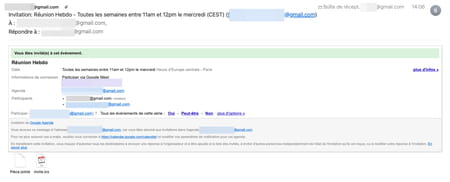Créer et partager un calendrier avec Google Agenda
Créer et partager un calendrier avec Google Agenda
Pour ne plus rater aucun rendez-vous, inviter des amis, des proches ou des collègues à un événement ou une réunion, reposez-vous sur Google Agenda, un service simple, pratique et gratuit.
Vous disposez d'une adresse Gmail ? Alors vous profitez automatiquement de Google Agenda. Ce service ajouté à la panoplie d'outils du géant américain il y a plus de douze ans n'a eu de cesse d'évoluer au fil du temps pour proposer aujourd'hui une gestion simple et néanmoins puissante des calendriers. Quelques clics suffisent pour créer des agendas personnalisés comportant, par exemple, des rendez-vous professionnels d'un côté, des événements familiaux de l'autre, des dates d'anniversaire à ne pas manquer, etc. Et, bien sûr, vous pouvez aisément partager ces calendriers avec des collègues ou des proches. Avantage : chacun peut voir les rendez-vous indiqués et même y ajouter les siens. Pratique pour programmer des réunions ponctuelles ou récurrentes ou encore faire le point sur les périodes d'indisponibilité de collaborateurs. Notez également que quelques services en ligne, comme Doctolib par exemple, permettent d'ajouter vos rendez-vous médicaux directement dans votre agenda Google. Enfin, même les personnes qui préfèrent utiliser Outlook de Microsoft ou les calendriers d'iCloud sur macOS ou iOS, pourront accéder aux agendas partagés de Google (suivez les conseils de notre fiche pratique pour synchroniser les calendriers Google et Outlook).
Comment créer un agenda avec Google agenda ?
Il suffit de disposer d'un compte Gmail pour accéder disposer d'un calendrier accessible en ligne et associé à ce compte. Ensuite, vous ne pouvez utiliser que votre ordinateur pour créer un nouvel agenda personnalisé. L'opération est impossible avec l'application Agenda sur smartphone ou tablette.
► Avec votre navigateur Web habituel, rendez-vous sur la page de Google Agenda. Si vous n'êtes pas encore connecté avec votre compte Google, saisissez vos identifiant et mot de passe. Votre calendrier personnel s'affiche.
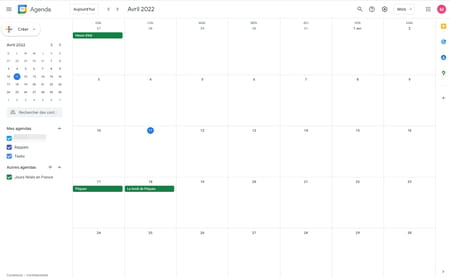
► Dans la colonne de gauche figure le nom de votre agenda personnel. Cliquez sur le signe + du menu Autres agendas. Dans le menu qui s'affiche, choisissez Créer un agenda.
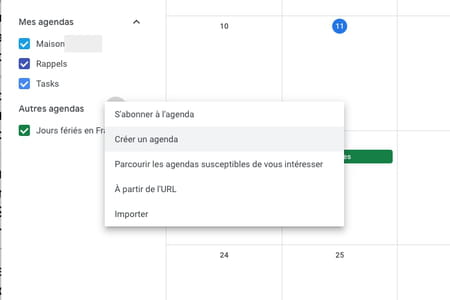
► Indiquez le nom de ce nouvel agenda et éventuellement une description. Validez d'un clic sur Créer l'agenda. Revenez ensuite à la page précédente en cliquant sur la flèche pointant vers la gauche en haut à gauche à côté du menu Paramètres.
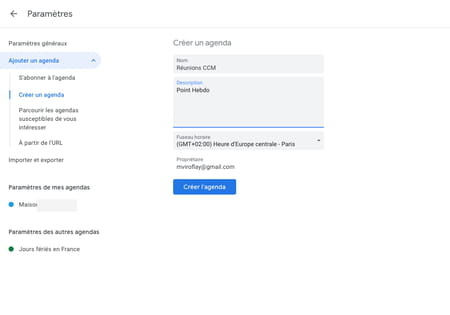
► Votre nouvel agenda est créé. Passez le pointeur de la souris sur son nom puis cliquez sur les trois points verticaux.
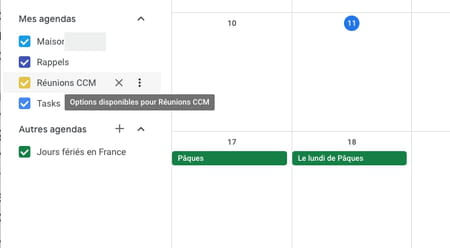
► Vous pouvez ici choisir une couleur pour votre agenda afin de distinguer aisément les événements qui y sont rattachés des autres agendas que vous possédez.
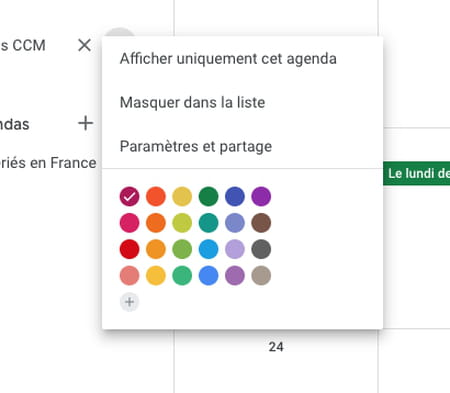
Comment ajouter des rendez-vous à un agenda Google ?
Votre nouvel agenda (qui vient compléter votre agenda fourni par défaut par Google) est prêt à accueillir vos rendez-vous. L'opération peut cette fois-ci s'effectuer avec un ordinateur, un smartphone ou une tablette.
Avec un ordinateur
► Cliquez dans la case représentant le jour où vous souhaitez ajouter un rendez-vous. Une fenêtre de saisie s'affiche.
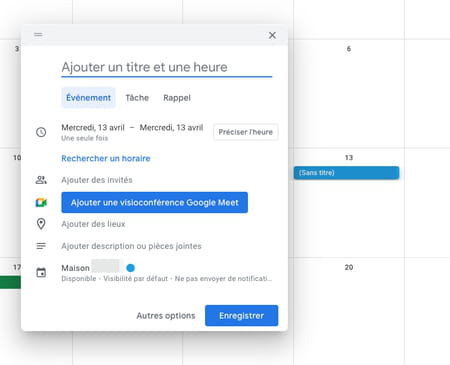
► Indiquez le nom de l'événement puis cliquez sur le bouton Préciser l'heure.
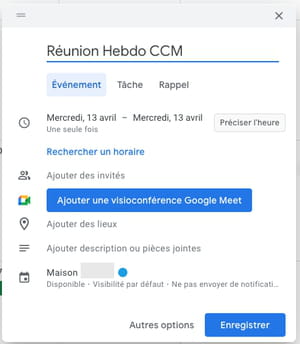
► Précisez l'heure de début et de fin de l'événement à l'aide des menus déroulant.
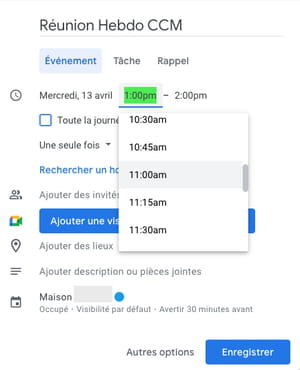
► Vous pouvez ensuite indiquer une récurrence à l'aide du menu déroulant Une seule fois pour planifier l'événement toutes les semaines, tous les mois, etc.
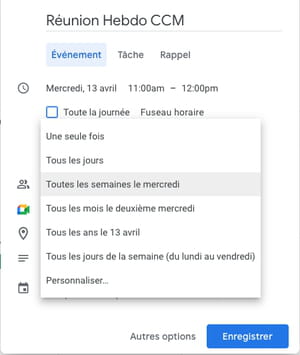
► Au bas de la fenêtre, cliquez sur le nom de votre compte. C'est toujours l'agenda personnel (celui fourni avec votre compte Google) qui est sélectionné par défaut. Choisissez le nom de votre nouvel agenda.
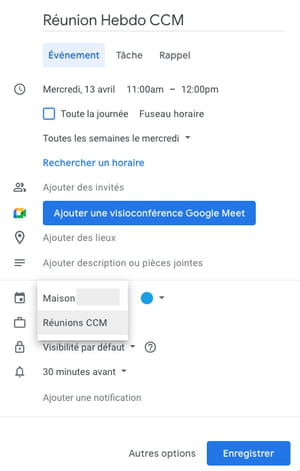
► Dans le menu déroulant Visibilité par défaut, choisissez Privé.
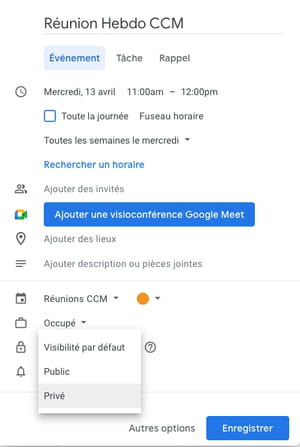
► Déroulez le menu Notifications. Vous pouvez ici choisir de recevoir une notification sur votre ordinateur et votre smartphone pour vous prévenir de l'imminence de l'événement. Définissez le délai que vous souhaitez.
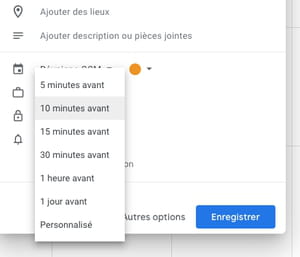
► Pour finir, cliquez sur Enregistrer.
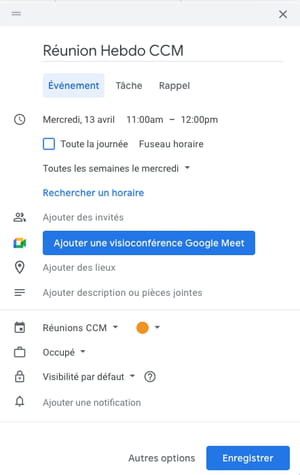
► Votre rendez-vous est inscrit dans l'agenda.
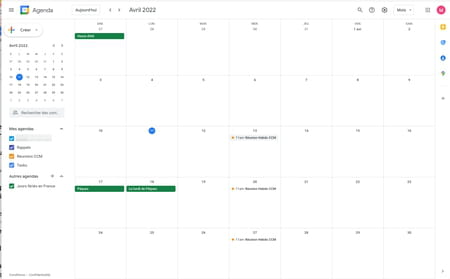
Sur smartphone
► Ouvrez l'appli Google Agenda sur votre smartphone Android ou iOS. Votre agenda s'affiche. Appuyez sur le bouton + en bas à droite de l'écran.
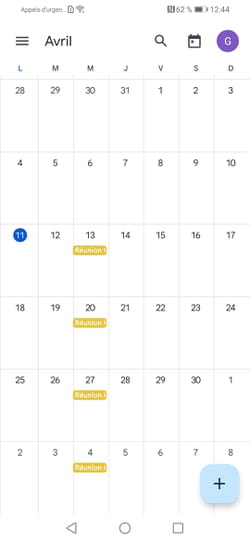
► Dans le menu qui s'affiche, choisissez Événement.
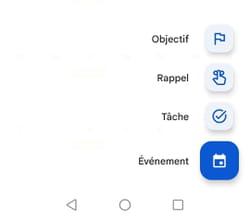
► Indiquez le nom de l'événement puis appuyez sur l'heure indiquée afin de préciser l'horaire de début et de fin de l'événement.
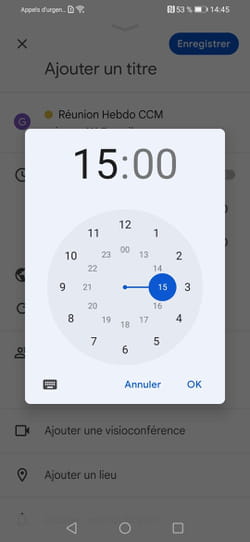
► Vous pouvez ensuite indiquer une récurrence à l'aide du menu déroulant Une seule fois pour planifier l'événement toutes les semaines, tous les mois, etc.
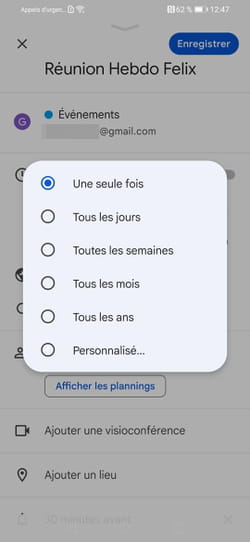
► En haut de la fenêtre, appuyez sur le nom de votre compte. C'est toujours l'agenda personnel (celui fourni avec votre compte Google) qui est sélectionné par défaut. Choisissez le nom de votre nouvel agenda.
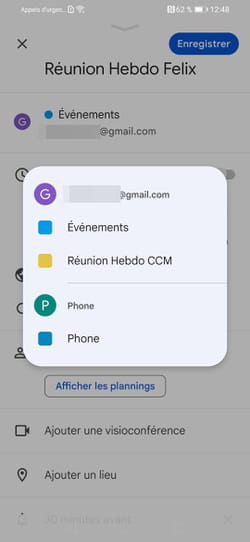
► Appuyez sur le menu Notifications. Vous pouvez ici choisir de recevoir une notification sur votre ordinateur et votre smartphone pour vous prévenir de l'imminence de l'événement. Définissez le délai que vous souhaitez. Lorsque tout est prêt, appuyez sur le bouton Enregistrer en haut à droite de l'écran.
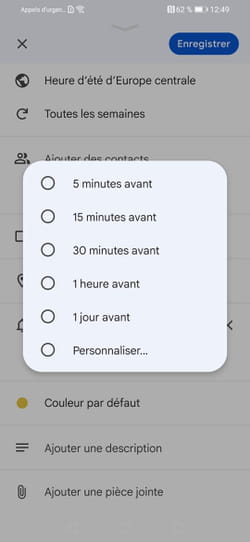
► Vos rendez-vous s'affichent dans l'agenda.
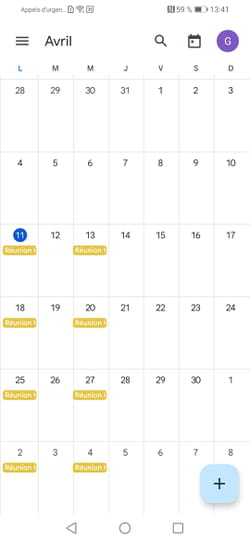
Comment partager un calendrier avec Google Agenda ?
Vous désirez partager un agenda avec des membre de votre famille, des amis ou des collègues ? L'opération peut s'effectuer depuis un ordinateur ou un smartphone. Notez que vous pouvez partager votre agenda lors de sa création.
Depuis un ordinateur
► Affichez votre agenda puis passez le pointeur de la souris sur son nom dans la colonne de gauche. Cliquez sur les trois points verticaux et choisissez Paramètres de partage.
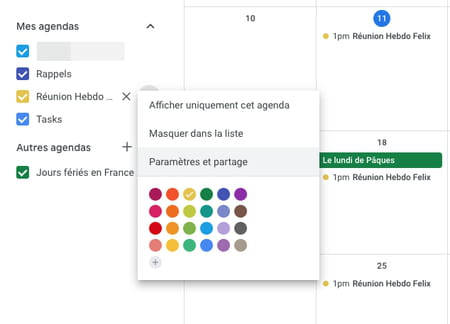
► La fenêtre des paramètres de l'agenda s'affiche. Faites défiler son contenu jusqu'à la section Partager avec des personnes en particulier. Cliquez sur le bouton + Ajouter des contacts.
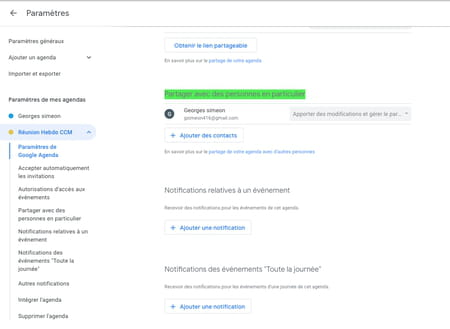
► Indiquez les adresses email des contacts avec qui vous souhaitez partager votre calendrier.
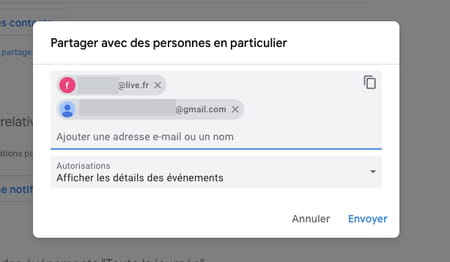
► Cliquez ensuite sur le menu déroulant Autorisations. Définissez les droits pour les contacts. Vous pouvez les autoriser à modifier l'agenda (les événements que vous avez inscrits) et leur permettre d'ajouter des événements et de gérer complètement l'agenda (comme vous-même). Lorsque tout est prêt, cliquez sur Envoyer.
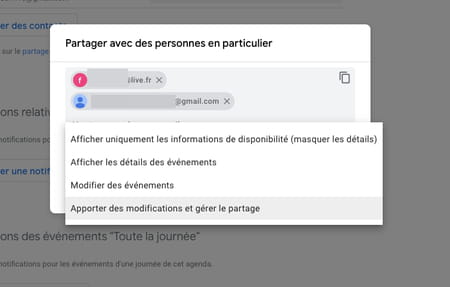
► Vos correspondants recevront alors un email les invitant à ajouter ce calendrier à leur agenda.
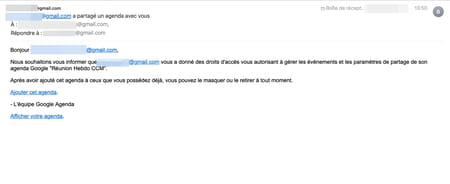
Depuis un smartphone
► Ouvrez l'appli Google Agenda sur votre mobile. Appuyez sur un des événements de votre agenda pour lequel vous souhaitez inviter des contacts.
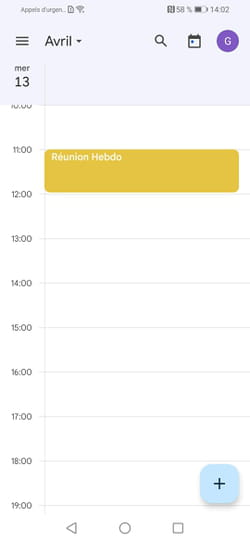
► Dans la fenêtre qui s'affiche, appuyez sur l'icône en forme de crayon au sommet de l'écran pour procéder à la modification.
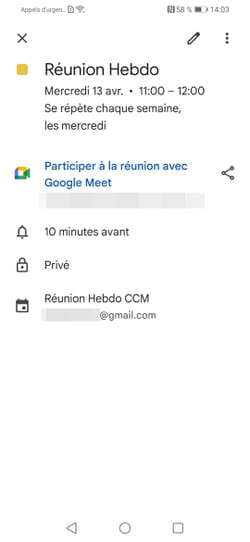
► Appuyez sur la section Ajouter des contacts.
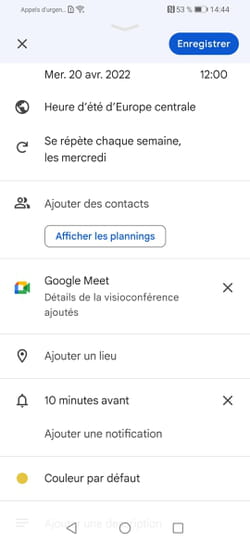
► Saisissez les adresses email des contacts avec qui vous souhaitez partager votre agenda. Lorsque votre liste est prête, appuyez sur OK en haut à droite de l'écran.
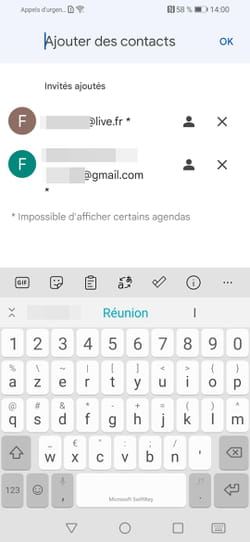
► Appuyez sur Enregistrer. Dans la fenêtre qui s'affiche, indiquez si vous souhaitez les inviter pour ce seul événement ou pour tous. Validez par Enregistrer.
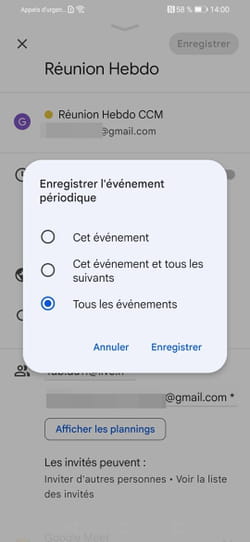
► Appuyez enfin sur Envoyer pour leur faire parvenir une invitation à rejoindre votre calendrier.
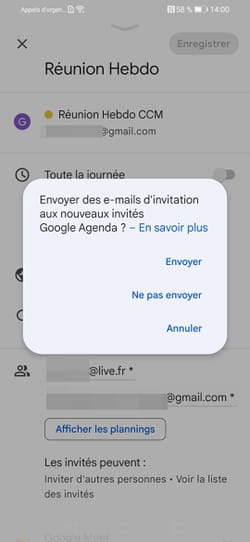
► Vous pouvez enfin modifier les droits de vos invités. Appuyez sur la section Les invités peuvent et sélectionnez les droits à accorder (modifier l'événement, inviter d'autres personnes et voir la liste des invités).
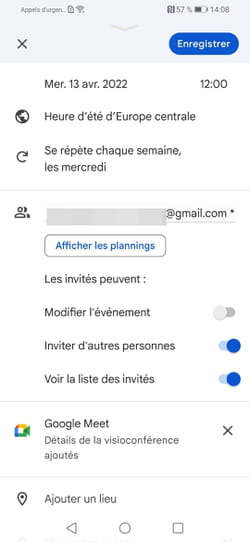
► Vos correspondants recevront alors un email les invitant à ajouter ce calendrier à leur agenda.